Ynhâldsopjefte
D'r binne in protte senario's wêr't jo jo rigen yn Excel miskien wolle ferpleatse. It kin wêze om't der wiene flaters yn it foarste plak, of miskien jo gewoan moatte opnij oarderje de rigen. Wat de reden ek wêze kin, hjir yn dizze tutorial sil ik jo ferskate metoaden sjen litte hoe't jo rigen nei ûnderen kinne ferpleatse yn Excel mei foarbylden.
Oefenwurkboek downloade
Jo kinne it downloade wurkboek mei de dataset brûkt foar dit artikel mei alle resultaten opnommen yn ferskate wurkblêden fan ûnderen. Besykje sels te downloaden en te oefenjen wylst jo troch it artikel geane.
Rijen nei ûnderen.xlsx
6 manieren om rigen nei ûnderen te ferpleatsen yn Excel
Ik sil jo yn totaal seis ferskillende metoaden sjen litte hoe't jo rigen nei ûnderen kinne ferpleatse yn Excel. De metoaden kinne lykwols ferskate resultaten hawwe, lykas oft it de rige ferfangt of net, of in lege romte litte op it foarige plak. Gean troch de metoaden om út te finen hokker útfier jo wolle en besykje op 'e lange termyn de ien te kiezen foar jo winske resultaat.
Ik sil alle metoaden brûke om rigen yn deselde dataset nei ûnderen te ferpleatsen. hjirûnder.

1. Rien nei ûnderen ferpleatse mei de mûs
Yn Excel is de fluchste manier om rigen nei ûnderen te ferpleatsen troch de mûs te brûken om se te slepen en te ferskowen nei it nije plak. As jo de rest fan 'e rigen net gewoan nei ûnderen wolle ferpleatse ynstee fan se te ferfangen troch dejinge yn' e bepaalde posysje, soe dizze metoade wêzede meast geskikte foar jo.
Yn dizze seksje sil ik de earste rige fan 'e tabel nei in oare posysje ferpleatse. Folgje dizze stappen om te sjen hoe.
Stappen:
- Selektearje earst de hiele rige út de dataset.

- Dan ferpleatse jo mûsoanwizer nei de grins fan jo seleksje wêr't jo rinnerke ikoan oergiet yn Move Pointer .

- Druk no op Shift op jo toetseboerd en klik en sleep de sel nei de posysje wêr't jo it nei ferpleatse wolle.
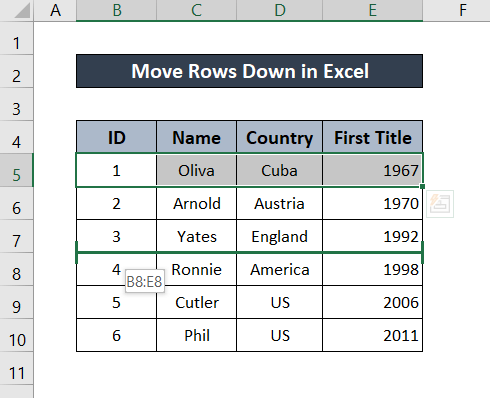
- Neidat jo it yn jo winske posysje hawwe, lit de knop los. Jo sille jo rige ferpleatse nei de rige nei de rigel.

Jo kinne dit werhelje foar al jo winske om rigen nei ûnderen te ferpleatsen.
Lês mear: Hoe kinne jo rigen ferbergje yn Excel (6 effektive metoaden)
2. It kontekstmenu brûke
As jo rigen ferpleatse wolle omleech mei kommando's, biedt Excel wat basiskommando's om dat te dwaan. Jo kinne snije de rige en ynstee fan plakke, ynfoegje de rige yn de nije posysje. Sûnt plakke de foarige wearden ferfangt mei de nije, is ynfoegje in bettere opsje as jo de rige gewoan nei ûnderen wolle ferpleatse sûnder wat oars te ferwiderjen.
Stappen:
- Selektearje earst de rige dy't jo ferpleatse wolle.

- Snij dan de rige troch troch te drukken op 'Ctrl+X' op jo toetseboerd.
- Klik no rjochts op de rige foar wêrjo wolle de rige ynfoegje.
- Selektearje yn it kontekstmenu Snijsellen ynfoegje .
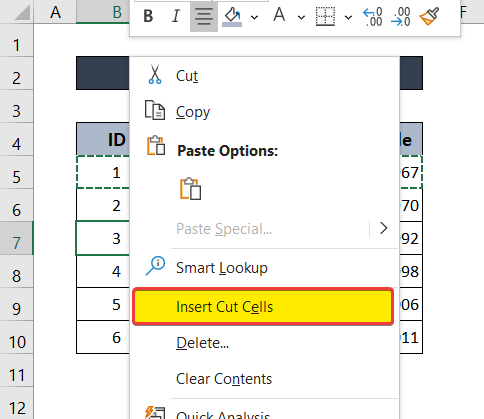
Jo kinne hawwe itselde resultaat as hjirboppe.

Besibbe ynhâld: Fluchtoets om rigen yn Excel te sjen (3 ferskillende metoaden)
3. Oanpaste sortearringskommando om rigen nei ûnderen te ferpleatsen
Dizze metoade is benammen nuttich as jo alle rigen yn 'e dataset opnij rangearje wolle. It kin lykwols noch brûkt wurde foar it ferpleatsen fan rigen nei ûnderen yn in tabel of in dataset yn Excel. Mar foardat jo sortearje moatte jo earst in spesifyk nûmer tawize oan elke rige en dan de rigen sortearje neffens de nûmers.
Folgje de stappen foar in mear detaillearre gids.
Stappen:
- Foegje earst in nije kolom yn foar de dataset troch te klikken mei de rjochter mûsknop op it kolomnûmer en Ynfoegje te selektearjen út it kontekstmenu.

- Yn de nije kolom, tawize in nûmer oan elke kolom. De folchoarder fan 'e nûmers moat de folchoarder fan 'e werynrjochte rigen fertsjintwurdigje.

- Selektearje de hiele dataset.
- Dan út it lint , gean nei it ljepblêd Thús en út de groep Bewurkje , selektearje Sortearje & Filter .
- Selektearje Aanpaste sortearje út it útklapmenu.
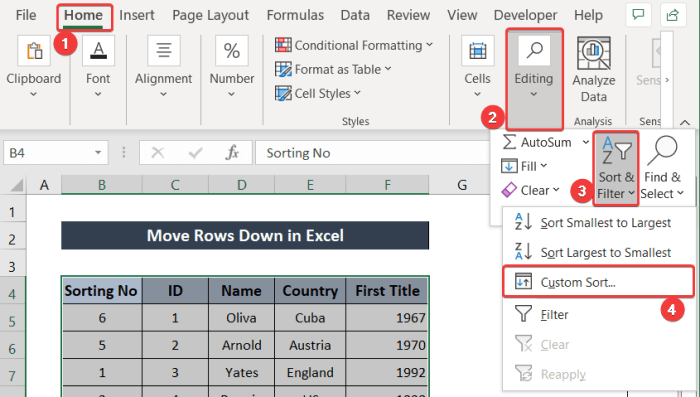
- In nij Sortearje dialoochfinster sil ferskine. Selektearje yn it fjild Kolom Sorteringsnr. En yn it fjild Oarder , selektearje Lytst omGrutste .

- Dêrnei klikje jo op OK . Jo sille rigen nei ûnderen ferpleatse hawwe (ek guon rigen omheech).

- As lêste, wiskje de ekstra kolom dy't tafoege is yn 'e earste stap om de orizjinele dataset werom.

Lês mear: Hoe kinne jo rigen groepearje yn Excel mei útwreidzje of ynklappe (5 metoaden)
Gelykbere lêzingen
- Hoe kinne jo rigen yn in sel oanmeitsje yn Excel (3 metoaden)
- Hoe kinne jo Rigen groepearje yn Excel-draaitabel (3 manieren)
- Ferburgen rigen yn Excel: Hoe kinne jo se sjen litte of wiskje?
- Hoe kinne jo rigen ferbergje Basearre op selwearde yn Excel (5 metoaden)
- Hoe kinne jo de grutte fan alle rigen yn Excel feroarje (6 ferskillende oanpak)
4. Rien ferpleatse Omleech troch te slepen
Ynstee fan Shift te drukken en te slepen, kinne jo gewoan gewoan klikke en slepe om rigen nei ûnderen te ferpleatsen yn Excel. Mar dit is itselde as it snijen en plakke fan 'e rige yn' e nije posysje. It sil de foarige rige ferfange mei de plakke. As jo dit type resultaat wolle, folgje dan dizze stappen.
Stappen:
- Selektearje earst de rige dy't jo nei ûnderen wolle.

- Ferpleats de mûsoanwizer nei de râne fan 'e grins fan jo seleksje wêr't it feroaret yn in Move Pointer .

- Sleep no de rige nei jo nije posysje.

- As lêste, lit it los. Der sil inwarskôgingsfak dy't opkomt oer it ferfangen, klikje op OK .

Dan sille jo jo rige nei ûnderen ferpleatse.

Tink derom dat dizze metoade de foarige posysje fan 'e selektearre rige leech lit en de foarige rige fan wêr't jo ferpleatse folslein fuortsmiten.
Lês mear: Hoe kinne jo rigen yn Excel ynklapje (6 metoaden)
5. Ctrl-kaai brûke
Troch alle klikken en slepen is d'r in metoade jo kinne de selektearre rige yn 'e foarige posysje hâlde. Tagelyk kinne jo in kopy derfan ynfoegje yn 'e nije posysje. Dêrfoar moatte jo op Ctrl drukke en nei de nije posysje slepe.
Folgje dizze stappen foar in mear detaillearre gids.
Stappen:
- Selektearje earst de rige dy't jo ferpleatse wolle.

- Dan ferpleatse jo mûsoanwizer nei de grins fan jo seleksje oant de ferpleatsoanwizer op it plak fan de rinnerke ferskynt.

- Druk no op Ctrl op jo toetseboerd. Klikje dan op en sleep de rigegrins nei jo nije posysje.

- By it loslitten fan de klik sille jo jo rigelferfanger nei jo nije posysje hawwe, mar tagelyk hawwe it ek yn syn oarspronklike posysje.

Opmerking: Dizze metoade sil ek de foarige rige op de selektearre posysje.
Related Content: Alle rigen dy't net wurkje yn Excel sjen litte (5 problemen en oplossingen)
6. FerhúzjeMeardere rigen omleech
Jo kinne de slepemetoade ek brûke foar meardere rigen. Mar dit kin allinnich dien wurde as de rigen binne opienfolgjende. As de seleksjes net besmetlik binne, kinne jo se spitigernôch net troch dizze metoade ferpleatse.
Hjir is in detaillearre gids foar it ferpleatsen fan meardere rigen nei ûnderen. Ik sil de earste twa rigen binnen de tabel ferpleatse.
Stappen:
- Selektearje earst de rigen dy't jo ferpleatse wolle.

- Dan ferpleatse jo mûsoanwizer nei de râne fan 'e seleksje wêr't it feroaret yn in Move Pointer .
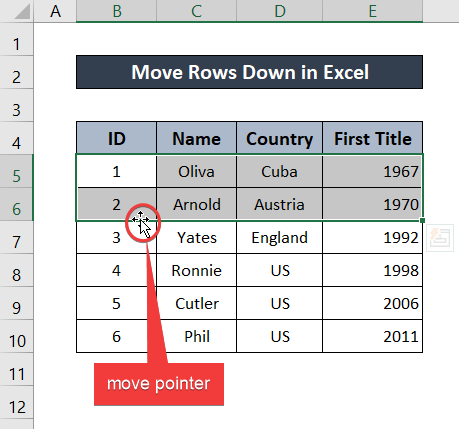
- No wylst op Shift op jo toetseboerd drukt, klikje en sleep de rigen nei jo nije posysjes.
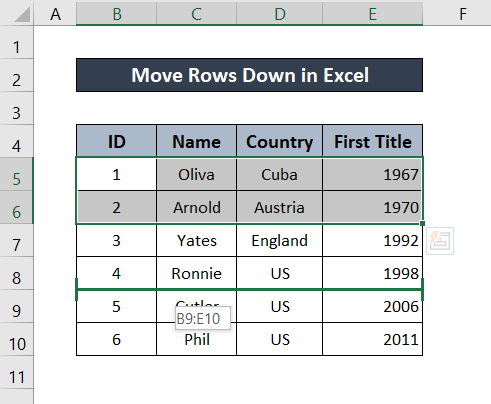
- By it loslitten fan de mûs wurde de selektearre rigen nei de nije posysjes ferpleatst.
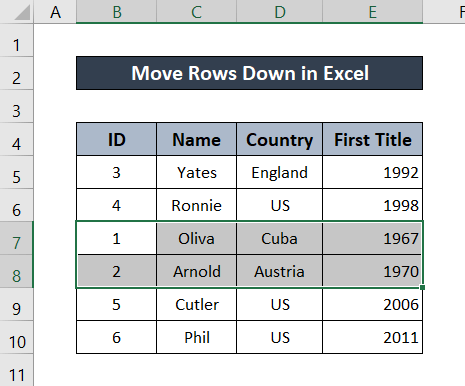
Lês Mear: Hoe kinne jo alle rigen yn Excel sjen litte (alle mooglike manieren)
Konklúzje
Dat konkludearret alle metoaden dy't jo kinne brûke om rigen nei ûnderen yn Excel te ferpleatsen en ferskate resultaten te berikken . Hoopje dat jo dit artikel nuttich en ynformatyf hawwe fûn. As jo fragen of suggestjes hawwe, lit it ús witte yn 'e kommentaren hjirûnder. Foar mear gidsen lykas dizze, besykje Exceldemy.com .

